اگر اپل واچ شما نتوانست با یک شبکه Wi-Fi ارتباط برقرار کند، این مراحل عیب یابی را دنبال کنید.
اگرچه اپل واچ می تواند بسیاری از عملکردها را به صورت آفلاین انجام دهد، اما برای استفاده حداکثری از آن به اتصال شبکه نیاز دارید. به همین دلیل است که وقتی دستگاه شما از اتصال به شبکه Wi-Fi خودداری می کند، می تواند خسته کننده باشد.
اگر اپل واچ شما از شبکه های تلفن همراه پشتیبانی نکند، بدتر می شود، زیرا نمی توانید به برنامه داده تغییر دهید. اگر این اتفاق برای شما افتاد، نگران نباشید! در اینجا همه چیزهایی وجود دارد که می توانید سعی کنید اتصال Wi-Fi اپل واچ خود را تعمیر کنید و آن را دوباره آنلاین کنید.
1. حالت هواپیما را فعال و غیرفعال کنید
اولین کاری که باید انجام دهید وقتی اپل واچ شما از اتصال به وای فای امتناع می کند این است که حالت هواپیما را برای چند ثانیه روشن کنید و سپس آن را خاموش کنید. این می تواند به بازخوانی تنظیمات اتصال دستگاه شما کمک کند و به ساعت کمک کند دوباره به شبکه دلخواه شما متصل شود. به آن مانند یک راه اندازی مجدد کوچک برای Wi-Fi ساعت خود فکر کنید.
برای فعال و غیرفعال کردن حالت هواپیما در اپل واچ، انگشت خود را از پایین صفحه نمایش ساعت به بالا بکشید تا به مرکز کنترل دسترسی پیدا کنید. به پایین اسکرول کنید تا نماد هواپیما را پیدا کنید، سپس روی آن ضربه بزنید تا حالت هواپیما فعال شود. چند ثانیه صبر کنید، سپس دوباره روی نماد هواپیما ضربه بزنید تا خاموش شود.
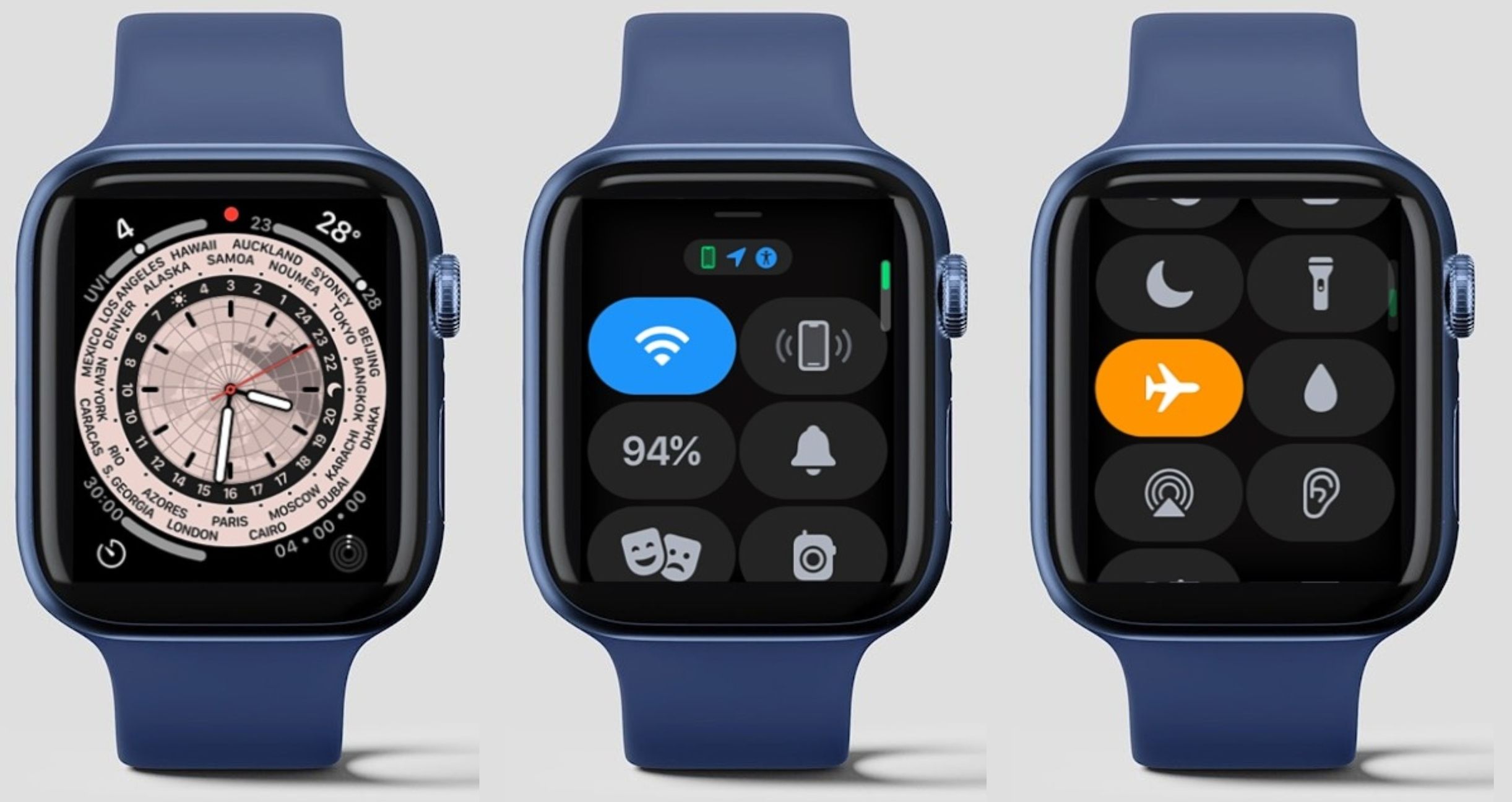
2. اپل واچ خود را مجددا راه اندازی کنید
یک راه اندازی مجدد ساده اغلب می تواند اشکالات فنی، از جمله مشکلات اتصال Wi-Fi را حل کند. راهاندازی مجدد اپل واچ میتواند به نوسازی سیستم آن و رفع مشکلات اتصال بالقوه کمک کند.
دکمه کناری را فشار دهید و نگه دارید تا نماد خاموش کردن را در گوشه سمت راست بالای صفحه نمایش ببینید. روی نماد ضربه بزنید، سپس نوار لغزنده خاموش کردن را به سمت راست بکشید تا اپل واچ خاموش شود. برای روشن کردن مجدد آن، دکمه کناری را دوباره فشار داده و نگه دارید تا لوگوی اپل ظاهر شود.
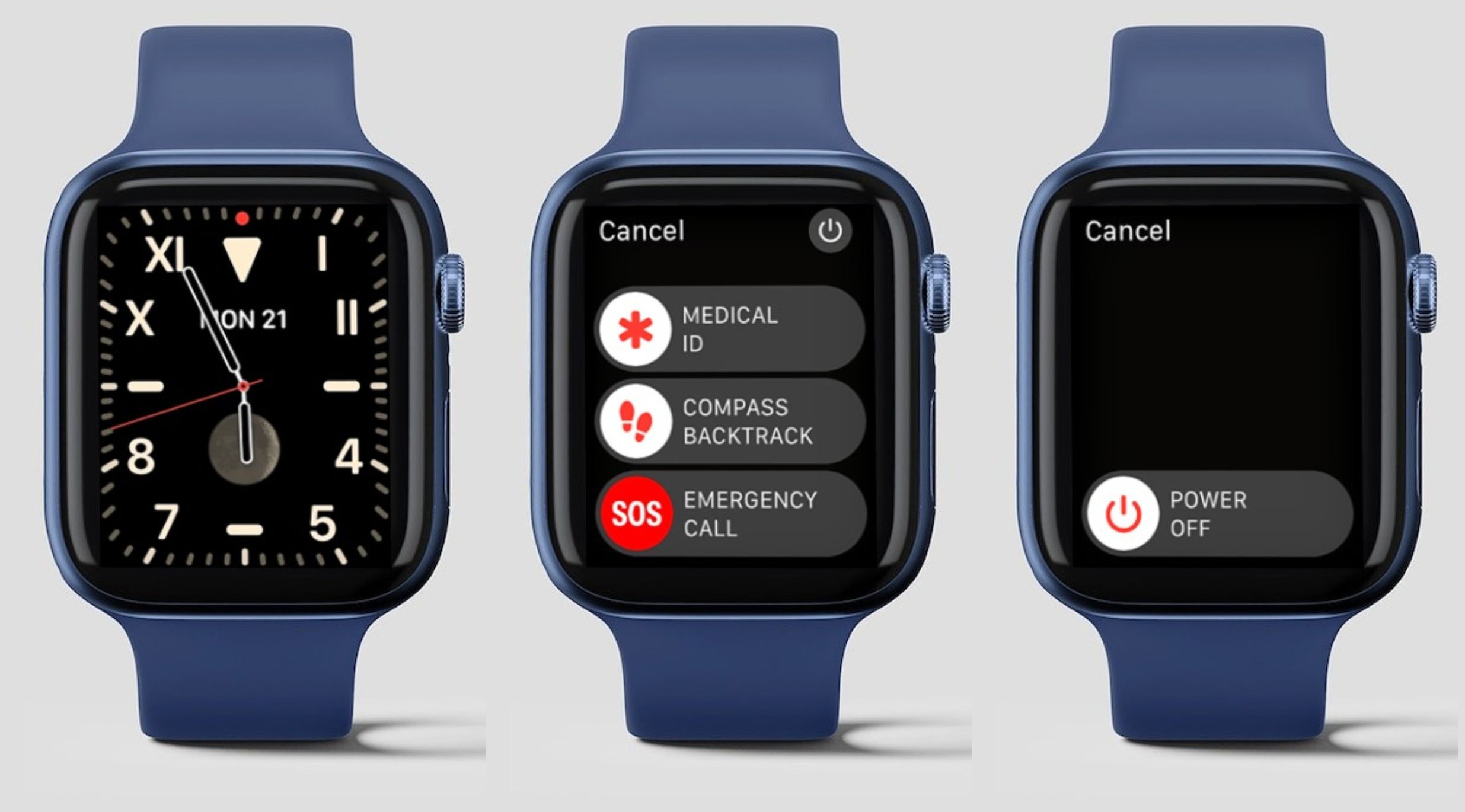
3. روتر خود را مجددا راه اندازی کنید
مشکلات شبکه گاهی اوقات ممکن است از روتر شما نشات بگیرد. این دستگاه ها ممکن است بیش از حد بارگیری شوند، به خصوص اگر برای مدت طولانی بدون وقفه کار کرده باشند. گاهی اوقات، روتر داده های موقت یا حافظه پنهان را جمع آوری می کند که می تواند در عملکرد بهینه آن اختلال ایجاد کند. یک راه اندازی مجدد ساده اغلب این سکسکه های جزئی را برطرف می کند.
برای راه اندازی مجدد روتر خود به درستی، کابل برق را از برق بکشید و یک دقیقه (یا دو) صبر کنید تا مطمئن شوید که تمام برق باقیمانده تخلیه می شود. همانطور که توسط چراغ های نشانگر آن نشان داده شده است، پس از وصل مجدد آن، منتظر بمانید تا روتر راه اندازی شود. پس از روشن شدن، سعی کنید اپل واچ خود را دوباره به شبکه Wi-Fi متصل کنید.
4. watchOS را به روز کنید
به روز نگه داشتن نرم افزار Apple Watch تضمین می کند که به جدیدترین ویژگی ها، امنیت دستگاه پیشرفته و رفع اشکال مجهز شده اید. به روز رسانی ها اغلب مشکلات شناخته شده را هدف قرار می دهند، از جمله موارد مربوط به اتصال، که ممکن است فقط مشکلات Wi-Fi شما را حل کند.
می توانید از برنامه Watch در آیفون خود برای به روز رسانی watchOS استفاده کنید یا این کار را مستقیماً در Apple Watch خود با رفتن به Settings > General > Software Update انجام دهید. در طول این فرآیند مطمئن شوید که اپل واچ شما به برق وصل است یا به اندازه کافی شارژ شده است.
5. اپل واچ را ریست کنید
فقط پس از شکست دیگر مراحل عیب یابی، اپل واچ خود را بازنشانی کنید. وقتی بازنشانی را انجام می دهید، اپل واچ شما تمام داده های خود را پاک کرده و به تنظیمات کارخانه باز می گردد. این ممکن است هر گونه اشکالات طولانی مدت یا پیکربندی های فاسدی را که باعث اختلال در اتصال می شود برطرف کند.
برای بازنشانی اپل واچ، اپلیکیشن Settings را در ساعت خود باز کنید، سپس روی General ضربه بزنید. به پایین بروید، سپس روی Reset ضربه بزنید. روی Erase All Contents & Settings ضربه بزنید، سپس برای تایید و ادامه روی Erase ضربه بزنید. پس از تکمیل فرآیند، باید اپل واچ خود را دوباره با آیفون خود جفت کنید، مثل اینکه جدید است.
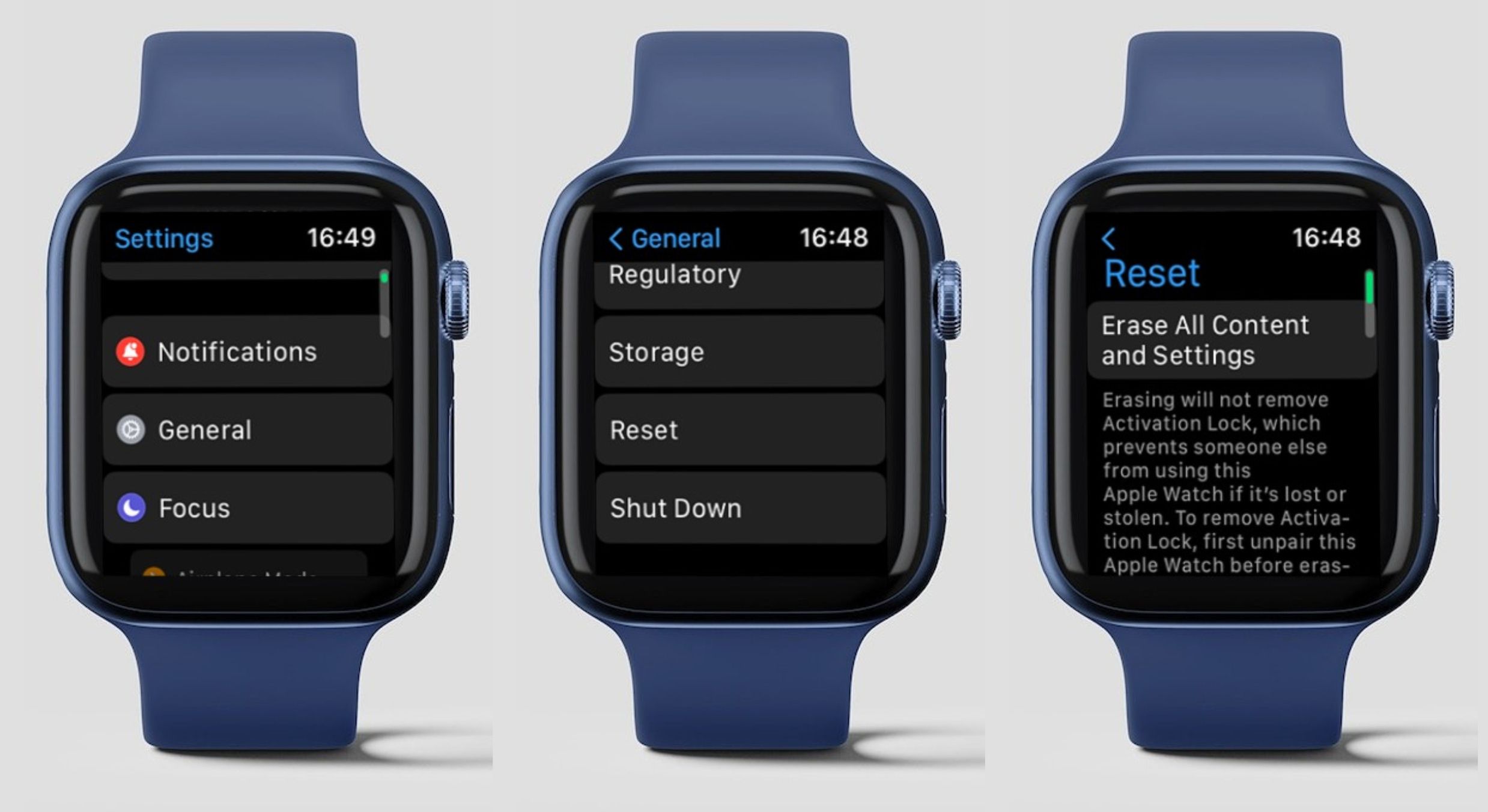
در Apple Watch خود به Wi-Fi متصل بمانید
مشکلاتی در ارتباط با اتصال Wi-Fi اپل واچ شما ممکن است ناراحت کننده باشد. اما پیروی از مراحل عیبیابی ذکر شده در بالا باید به رفع این مشکل کمک کند و به دستگاه شما کمک کند تا دوباره آنلاین شود.
اگر همه این راه حل ها را امتحان کرده اید و مشکل همچنان ادامه دارد، سخت افزار اپل واچ شما ممکن است معیوب باشد. در این صورت، باید با پشتیبانی اپل برای راهنمایی تخصصی تماس بگیرید.
سوالات متداول
س: چگونه اپل واچ خود را مجبور کنم به Wi-Fi متصل شود؟
به هیچ وجه نمی توانید اپل واچ خود را مجبور کنید به وای فای متصل شود. مشکل ممکن است ناشی از چندین مشکل باشد، مانند مشکلات مربوط به خود اتصال. اگر به کمک بیشتری نیاز دارید، راهنمای کاملی در مورد نحوه تنظیم مجدد اتصال اینترنت خود داریم.
س: چرا اپل واچ من به طور خودکار به وای فای متصل نمی شود؟
اگر اپل واچ شما به وای فای وصل نمی شود، ممکن است به دلیل نقص نرم افزاری یا درست نبودن یکی از تنظیمات شما باشد. میتوانید تمام تنظیمات شبکه خود را بازنشانی کنید تا مشکل برطرف شود. این امکان وجود دارد که تنظیمات شبکه خود را از آیفون خود بازنشانی کنید.
س: اپل واچ من به وای فای متصل است، اما اتصال اینترنت ندارم. چرا؟
احتمالاً این مشکل مربوط به شبکه Wi-Fi شما است نه چیزی که مربوط به اپل واچ شما باشد. با این حال، ممکن است اعتبارنامه یا کدهای تأیید مربوط به شبکه خود را نیز اشتباه وارد کرده باشید. همیشه میتوانید سعی کنید شبکه را فراموش کرده و دوباره وارد سیستم شوید.
